Autumn is here

Deze les is gemaakt in PSP14 maar kan ook in andere versies gemaakt worden
Benodigdheden
WordArt - Pspmagnifique Gerrie is van mezelf
Toestemmingen tubes Hier
Filters
Flaming Pear
FM Tile Tools
Unlimited 2.0 BKG Designer sf101
Materialen
tube van jou bij laat het even weten dan kan ik je naam erbij zetten
Hierbij bedank ik alle tubes makers en maaksters voor het maken van deze schitterende tubes.
Laat het watermerk van de tube intact. Het copyright hoort bij de originele artiest.
Laat de credit bij de maker.
*
De kleuren, mengmodus en laagdichtheid in deze les, zijn gekozen voor deze materialen
Gebruik je andere materialen, mengmodus/dekking aanpassen in je lagenpalet naar eigen inzicht.
pas dit aan als het nodig is
Heb je andere kleuren
Schrijf van je achtergrondkleur even de K en V op.
*
Stap 1
Open je tubes en maak ze op maat.
Aanpassen - Scherpte - Onscherp masker 1-64-4.
*
Stap 2
Zet je voorgrondkleur op #fbca4a en je achtergrondkleur op #993e12

Stap 3
Bestand - Nieuw - 800 x 600 pixels - Transparant aangevinkt.
*
Stap 4
Zet je voorgrondkleur op verloop - Zonnestraal
Hoek 0 - Herhalingen 0 - Geen vinkje bij Omkeren
horizontaal op 50 - Verticaal op 50

Stap 5
Vlakvulling - Vul je lege werkvel met je verloop.
*
Stap 6
Selecties - Alles selecteren
*
Lagen - Nieuwe rasterlaag
*
Actiever je achtergrond - Achtergrond
Bewerken - Kopiëren.
*
Terug naar je werkvel - Bewerken - Plakken in selectie.
*
Selecties - Niets selecteren
*
Stap 7
Mengmodus zacht licht
*
Lagen - Samenvoegen - Alle lagen samenvoegen
*
Effecten - Randeffecten accentueren
*
Stap 8
Lagen - Nieuwe rasterlaag
*
Bewerken - Alles selecteren
*
Actiever je tube - boog
*
Bewerken - Kopiëren.
*
Terug naar je werkvel - Bewerken - Plakken in selectie.
*
Selecties - Niets selecteren
*
Effecten - 3D - effecten - Slagschaduw naar keuze.
*
Stap 9
Activeer je achtergrond - AutumnSerenityBomen pwsp
*
Bewerken - Kopiëren.
*
Terug naar je werkvel - Bewerken - Plakken als nieuwe laag.
*
Schuif deze naar de rechterkant
*
Effecten - Insteekfilter - FM Tile Tools - Blend Emboss - Standaard

Stap 10
Lagenpalet - Schuif deze laag - Onder je raster 1
*
Lagen - Dupliceren
*
Afbeelding - Spiegelen
*
Stap 11
Lagenpalet - Schuif deze laag boven je raster 1
*
Afbeelding - Formaat wijzigen met 80%- Geen vinkje bij formaat van alle lagen wijzigen
*
Effecten - Insteekfilter - TM Tile Tools - Blend Emboss - Standaard
*
En schuif het mooi tegen de andere laag aan - Zodat het mooi in mekaar loopt
*
Lagen - Samenvoegen - Zichtbare lagen samenvoegen

Zo moet het er uit zien

Stap 12
Effecten - Geometrische effecten - Perspectief Horizontaal - Zie PS

Stap 13
Neem je gereedschap toverstaf en selecteer transparante delen

Vul de lege vakken met je verloop
*
Stap 14
Effecten - Insteekfilters - Flaming Pear - Flexify2 - Instellingen zie screen
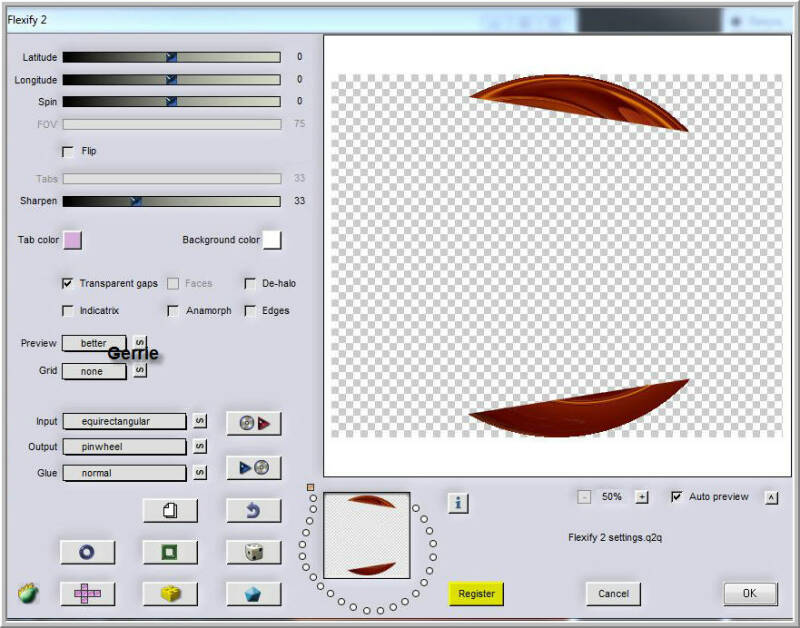
Selecties - Niets selecteren
*
Stap 15
Lagen - Nieuwe rasterlaag
*
Vul deze met je verloop
*
Stap 16
Effecten - Insteekfilters - Unlimited 2.0 - BKG Designer sf101
Alfs Border Mirror Bevel- Zie PS

En doe dit nog een keer
*
Lagenpalet - Trek deze laag naar beneden onder je samengevoegde laag
*
Ga weer op je bovenste laag staan
*
Stap 17
Activeer je tube - Zenyra Beauté136
*
Bewerken - Kopiëren.
*
Terug naar je werkvel - Bewerken - Plakken als nieuwe laag.
*
Schuif deze naar de linker kant
*
Afbeelding formaat wijzigen met 1x80% 1x 85 - Geen vinkje bij formaat van alle lagen wijzigen
*
Effecten - 3D - effecten - Slagschaduw naar keuze.
*
Stap 18
Activeer je accent tube - kTs uJf28
*
Bewerken - Kopiëren.
*
Terug naar je werkvel - Bewerken - Plakken als nieuwe laag.
*
Afbeelding formaat wijzigen met 1x80% - Geen vinkje bij formaat van alle lagen wijzigen
*
Schuif deze naar de rechter onderkant
*
Effecten - 3D - effecten - Slagschaduw naar keuze.
*
Stap 19
Activeer je accent tube - NS 1031009
Bewerken - Kopiëren.
*
Terug naar je werkvel - Bewerken - Plakken als nieuwe laag.
*
Schuif deze naar de linker boven kant
*
Afbeelding formaat wijzigen met 2x80% - Geen vinkje bij formaat van alle lagen wijzigen
*
Lagenpalet - Trek deze laag onder raster 2 de laag van de vrouw
*
Effecten - 3D - effecten - Slagschaduw naar keuze.
*
Stap 20
Activeer je accent tube - fall is here ani
*
Bewerken - Kopiëren.
*
Terug naar je werkvel - Bewerken - Plakken als nieuwe laag.
*
Afbeelding formaat wijzigen met 1x90% - Geen vinkje bij formaat van alle lagen wijzigen
Schuif deze naar de linker kant.
*
Effecten - 3D - effecten - Slagschaduw naar keuze.
*
Stap 21
Activeer je WordArt - Pspmagnifique Gerrie
*
Bewerken - Kopiëren.
*
Terug naar je werkvel - Bewerken - Plakken als nieuwe laag.
*
Schuif deze naar de rechter bovenkant
*
Afbeelding formaat wijzigen met 2x80% - Geen vinkje bij formaat van alle lagen wijzigen
*
Effecten - 3D - effecten - Slagschaduw naar keuze.
*
Stap 22
Afbeelding - Randen toevoegen - 3 pixels met je voorgrondkleur - Symmetrisch aangevinkt
*
Afbeelding - Randen toevoegen - 5 pixels met je achtergrondkleur - symmetrisch aangevinkt
*
Afbeelding - Randen toevoegen - 10 pixels met je voorgrondkleur - Symmetrisch aangevinkt
*
Stap 23
Neem je gereedschap toverstaf en selecteer je laatste toegevoegde rand instellingen staan nog goed
*
Effecten- Reflectie effecten - Caleidoscoop - Zie PS

Selecties - Niets selecteren
*
Stap 24
Afbeelding - Randen toevoegen - 5 pixels met je achtergrondkleur - Symmetrisch aangevinkt
*
Afbeelding - Randen toevoegen - 1 pixel met je voorgrondkleur - Symmetrisch aangevinkt
*
Afbeelding - Randen toevoegen - 2 pixels met je achtergrondkleur - Symmetrisch aangevinkt
*
Afbeelding - Randen toevoegen - 3 pixels met je voorgrondkleur - Symmetrisch aangevinkt
*
Afbeelding - Randen toevoegen - 30 pixels met je achtergrondkleur - Symmetrisch aangevinkt
*
Stap 25
Neem je gereedschap toverstaf en selecteer je laatste toegevoegde rand
*
Effecten - Reflectie effecten Caleidoscoop - Instellingen staan nog goed
*
Aanpassen Vervagen - Radiaal vervagen - Zie PS

Stap 26
Selecties - Omkeren
*
Effecten - 3D - effecten - Slagschaduw.
Horizontaal 5 en Verticaal op 5 - Dekking op 100" Vervaging op 40 kleur is zwart.
*
Selecties - Niets selecteren
*
Lagen - Nieuwe rasterlaag - Plaats nu je watermerk
*
Lagen - Samenvoegen - Alle lagen samenvoegen
*
Bewerken - kopiëren.
*
Stap 27
Open nu je animatieshop.
Bewerken - Plakken - Als nieuwe animatie.
*
Stap 28
Druk nu je ctrl knop in en toets 8 maal de letter L in.
Je hebt nu 8 frames.
*
Zorg dat je in frame 1 staat
Klik midden in frame 1
*
Bewerken - Alles selecteren.
*
Stap 29
Bestand - Openen.
Zoek nu je animatie - Leaf Animation 2
*
Stap 30
Zorg dat je in frame 1 staat
Klik midden in frame 1
*
Bewerken - Alles selecteren.
Bewerken - Kopiëren.
*
Stap 31
Terug naar je werkvel.
Bewerken - Plakken - In geselecteerd frame.
*
Zet je animatie op een leuke plek neer.
En doe dit nog een keer doe dit zo vaak je wilt - Je kan de animatie ook spiegelen
En kleiner maken - Naar eigen inzicht
*
Stap 32
Klik 1 keer midden in frame 1
Animatie - Eigenschappen voor frame.
Zet deze op 70.
*
Stap 33
Houd de schift toets ingedrukt
Klik 1 keer in frame 2 3 4 5
Animatie - Eigenschappen voor frame.
Zet deze op 50.
*
Stap 34
Houd de schift toets ingedrukt
Klik 1 keer in frame 6 & 7
Animatie - Eigenschappen voor frame.
Zet deze op 75.
*
Stap 35
Klik 1 keer in frame 8
Animatie - Eigenschappen voor frame.
Zet deze op 100.
*
Bewerken - Alles selecteren
*
Stap 36
Als je wilt zien hoe je animatie eruit komt te zien, dan klik je in je werkbalk op het filmstripje
(dit is het een na laatste icoontje rechts).
Vind jij je animatie goed, dan klik je op het kruisje.
*
Stap 37
Deze stap toepassen als je Jou crea in de Gallery wil plaatsen
Animatie - Formaat van animatie wijzigen 800 pixels.
Bestand - Opslaan als gif bestand - Geef je plaatje een naam - Klik 4 x op volgende en sla je plaatje op.
*
Heb jij een les gemaakt en wil je de uitwerking ook HIER showen
Stuur mij dan een EMAIL met jouw uitwerking dan plaats ik hem erbij
Jouw lessen mogen niet grote zijn dan 800PX voor de Gallery
If you mail me your version, you can see it here,
please not bigger than 800px, Your Gallery HIER
*
Extra voorbeeld


Met dank aan Hennie voor het testen van deze les
Uitwerking Hennie:

Thanks for yourbeautiful versions!
Bedankt voor jullie mooie versies!


















Deze les is geschreven door Gerrie op 20 September 2012
Deze les is en blijft eigendom van Gerrie
Het is verboden deze te kopiëren of te verspreiden, zonder mijn schriftelijke toestemming.
Al mijn lessen zijn zelf ontworpen... dus enige overeenkomst is dan ook puur toeval.
Al mijn lessen staan geregistreerd bij TWI
Proud member of



